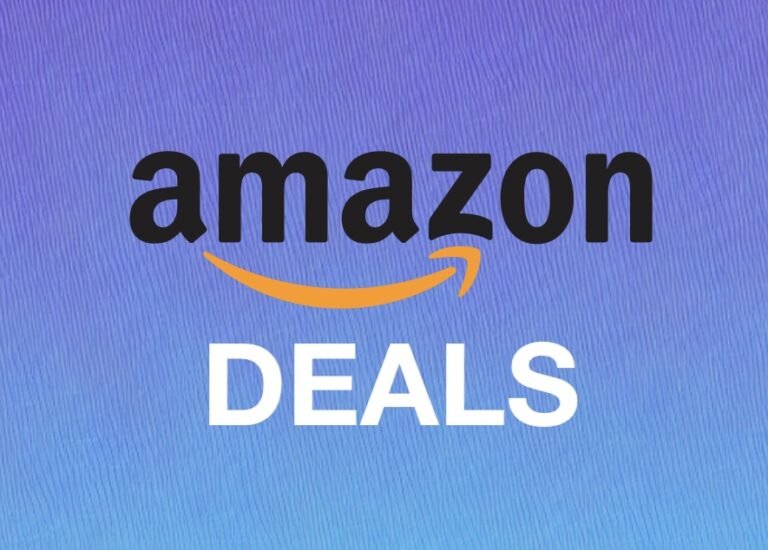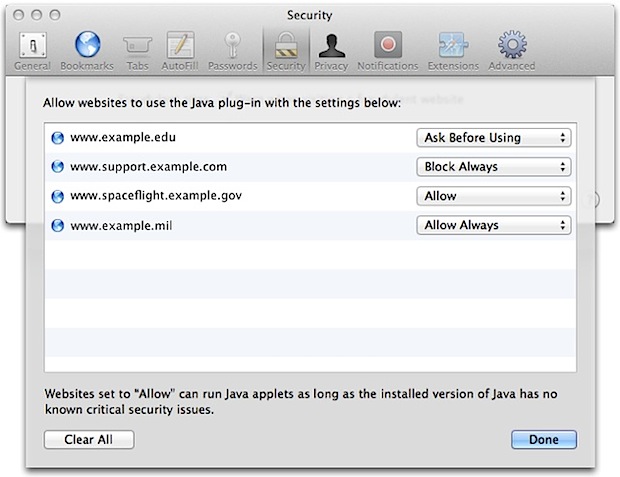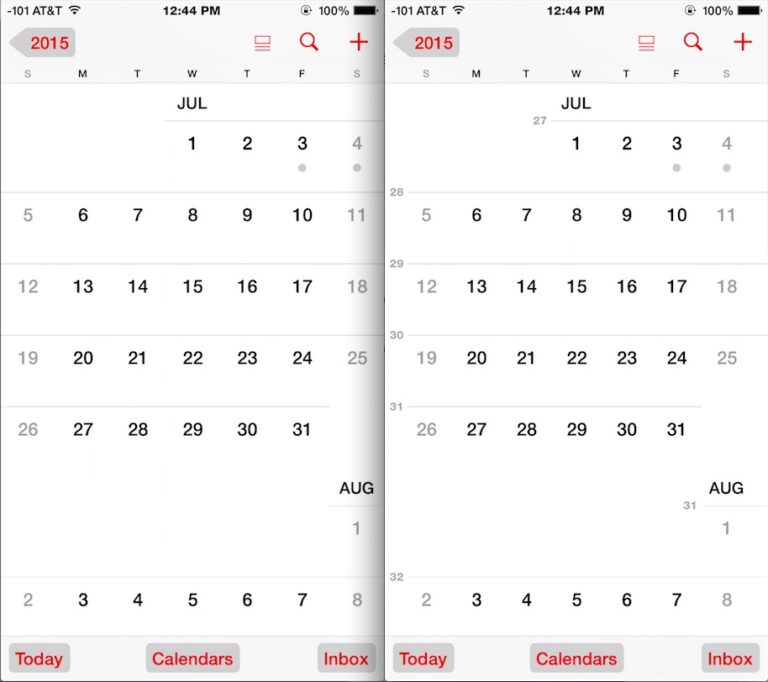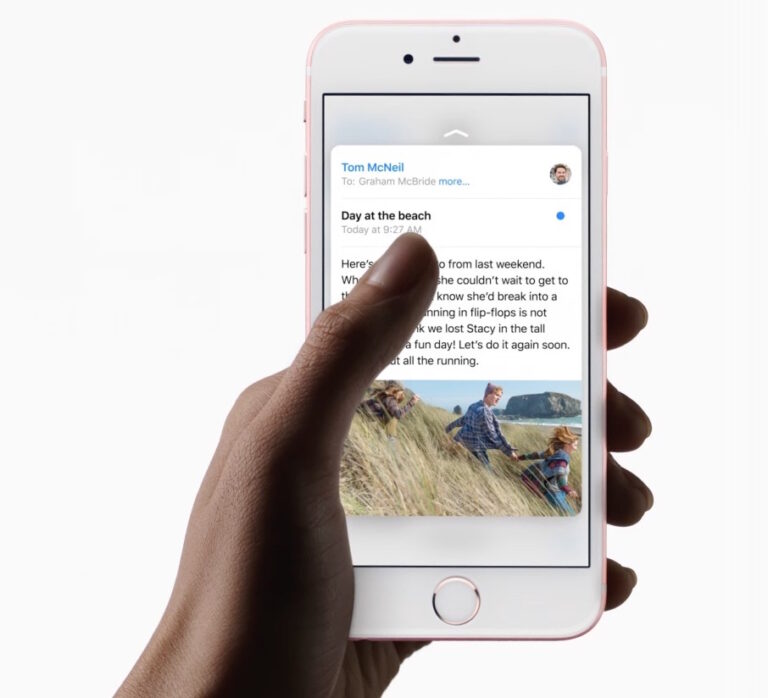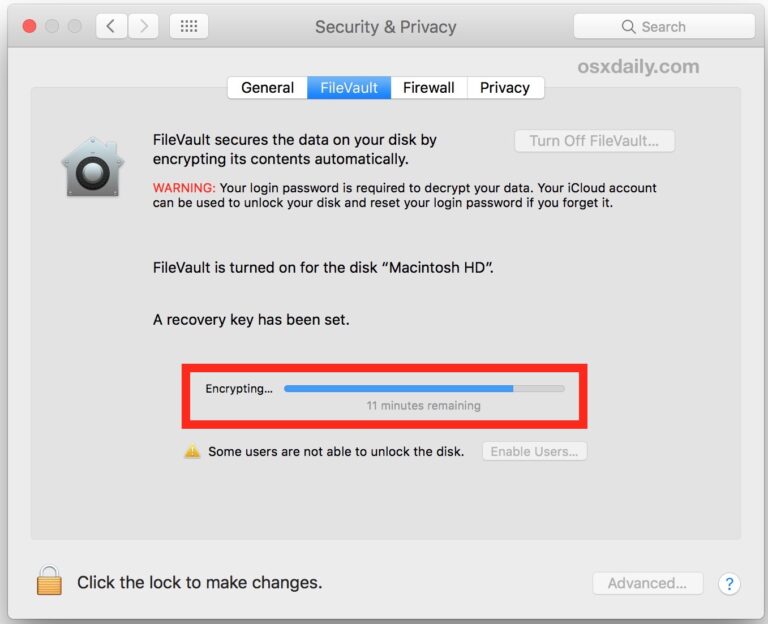Как использовать темный режим в WhatsApp для iPhone и iPad
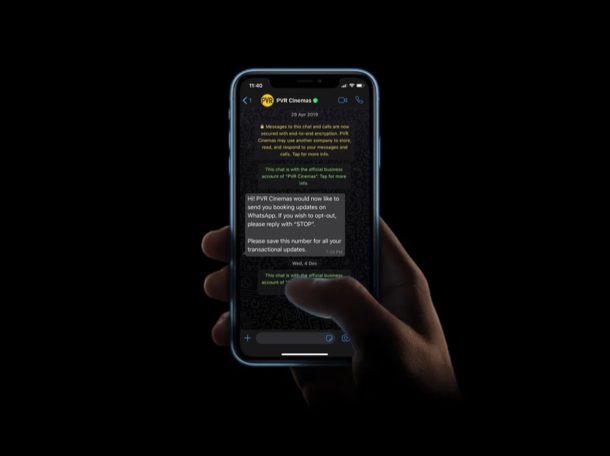
Вы с нетерпением ждали возможности использовать темный WhatsApp на своем iPhone? Вы, конечно, не одиноки, но это ожидание наконец подошло к концу, поскольку WhatsApp теперь полностью поддерживает функцию темного режима.
Заинтересованы в визуальных изменениях, которые WhatsApp Dark Mode может предложить на вашем устройстве iOS? Тогда читайте дальше!
Как использовать темный режим в WhatsApp для iPhone и iPad
Программы для Windows, мобильные приложения, игры - ВСЁ БЕСПЛАТНО, в нашем закрытом телеграмм канале - Подписывайтесь:)
Темная тема WhatsApp работает в тандеме с настройками вашей системы iOS. Это означает, что как только вы включите темный режим на своем устройстве iOS, WhatsApp автоматически переключится на темную тему. Кроме того, вам необходимо убедиться, что вы обновили WhatsApp, чтобы воспользоваться этой функцией. Итак, просто следуйте инструкциям ниже.
- Откройте приложение «Настройки» на главном экране вашего iPhone или iPad.
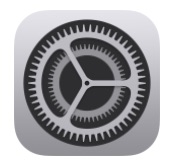
- Теперь прокрутите вниз и нажмите «Дисплей и яркость».
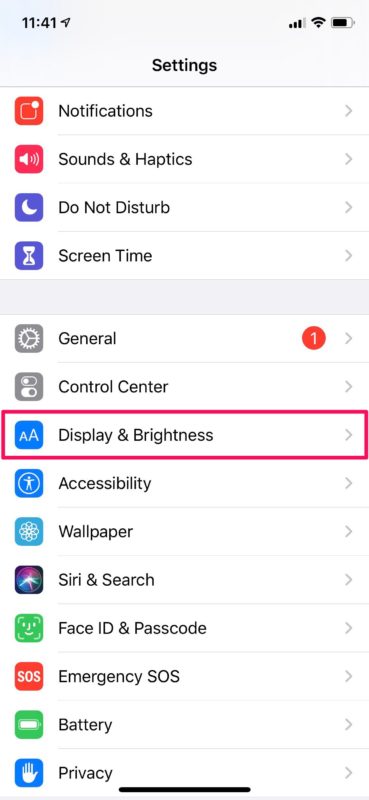
- Здесь выберите «Темный» в разделе «Внешний вид», как показано на скриншоте ниже.
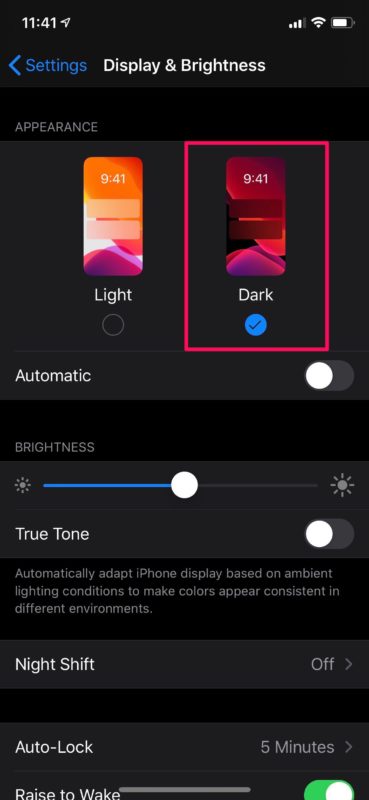
- Для следующего шага перейдите на страницу WhatsApp App Store со своего устройства iOS. Убедитесь, что вы обновили приложение до версии 2.20.30, чтобы темный режим работал.
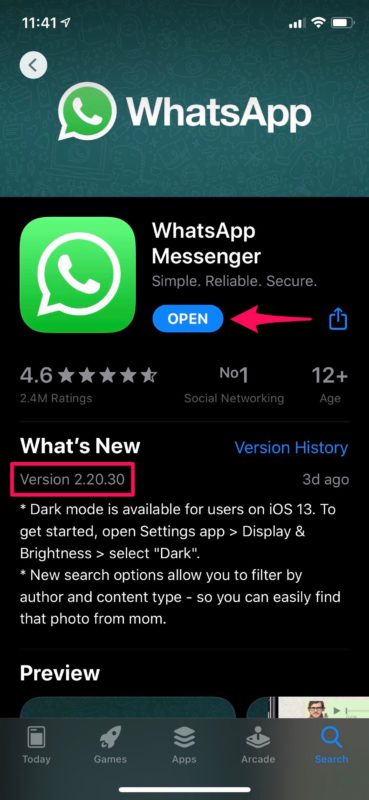
- Теперь просто откройте WhatsApp, и вы сразу заметите темную тему, как показано ниже.
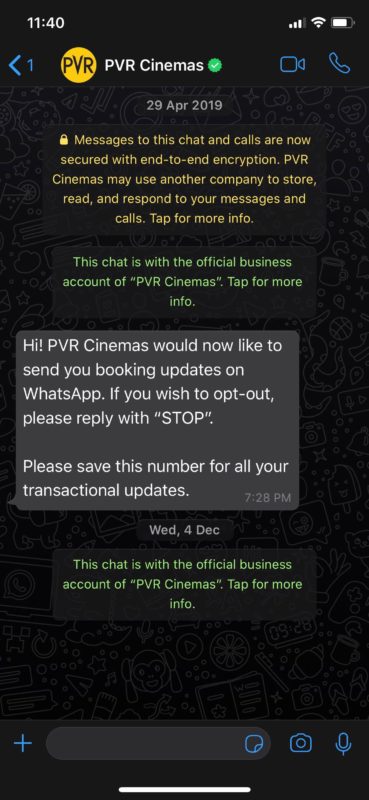
Вот так. Настроить и использовать темный режим в WhatsApp на вашем iPhone очень просто.
Темный режим, доступный в версии WhatsApp для iOS, больше похож на чисто черную тему и сильно отличается от того, что предлагается на устройствах Android.
Если вы настроили свое устройство iOS на автоматическое переключение между светлым и темным режимами в зависимости от времени дня, ваша тема WhatsApp будет переключаться между обоими режимами соответственно. К сожалению, в приложении нет ручной настройки для переключения между светлым и темным режимами, в отличие от Android.
Если вы используете WhatsApp в качестве основного приложения для обмена сообщениями на своем iPhone с OLED-дисплеем, переход в темный режим поможет вам сэкономить заряд батареи. Это связано с тем, что на OLED-экране отдельные пиксели полностью отключаются для отображения черного цвета, тем самым экономя энергию.
Изящный трюк для быстрого переключения между темными и светлыми темами в WhatsApp – использование Центра управления. Правильно, вы можете легко переключить общесистемный темный режим, просто нажав и удерживая ползунок яркости в Центре управления.
Удалось ли вам включить и опробовать темный режим в обновленном WhatsApp? Как вы относитесь к подходу к черной как смоль теме по сравнению с темной темой в версии для Android? Сообщите нам свои мысли и мнения в разделе комментариев ниже.
Программы для Windows, мобильные приложения, игры - ВСЁ БЕСПЛАТНО, в нашем закрытом телеграмм канале - Подписывайтесь:)